PS怎么画心形柱体? PS工作路径快速制作出3D心形模型的技巧
发布时间:2023-04-23 11:33:52 作者:佚名  我要评论
我要评论
PS怎么画心形柱体?ps中想要绘制一款心形柱体模型,该怎么建模3d立体图形呢?下面我们就来看看PS工作路径快速制作出3D心形模型的技巧
在Ps中工作路径也是可以做出3D模型效果的样式的。
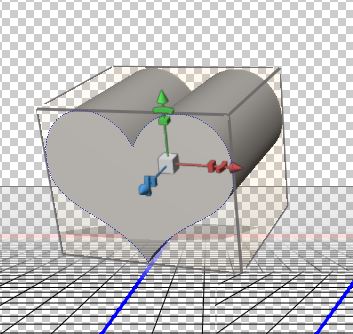
如图,选择矩形工具中的路径
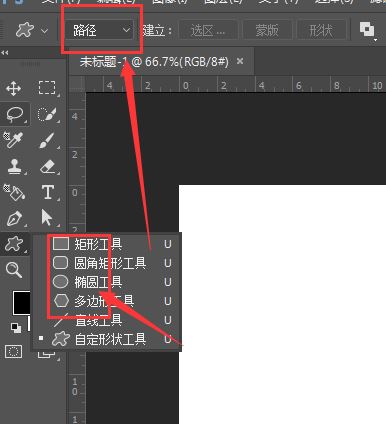
然后根据自己意愿创建形状路径

如图,在画布中绘制出一个心形的路径图形
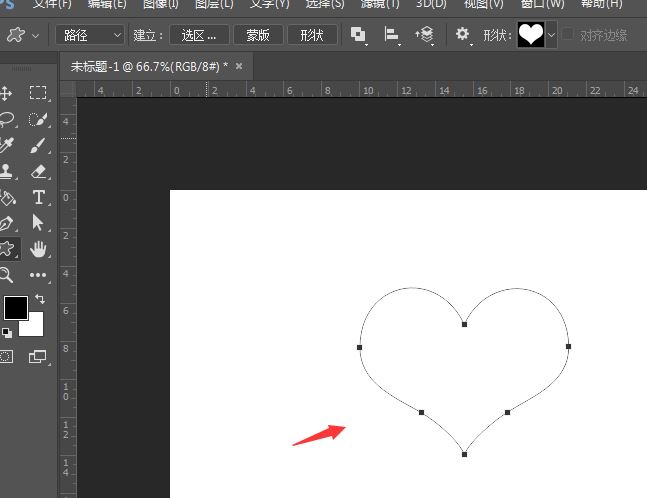
使用选择工具将心形图案给选中
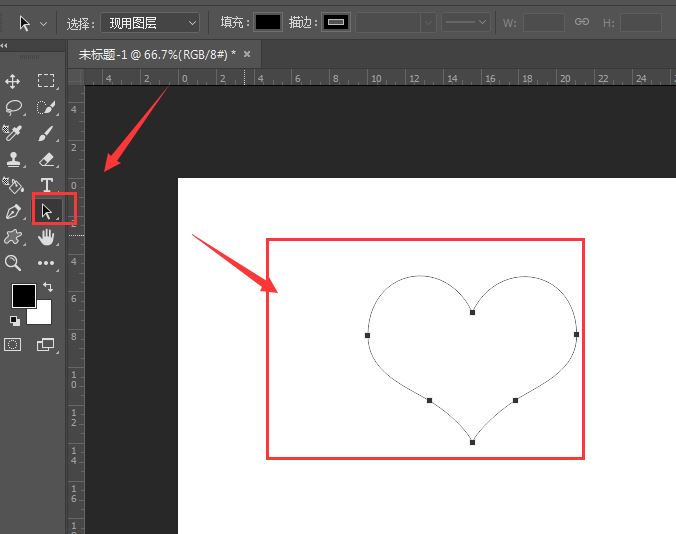
点击右键,选择属性中的将路径转为凸出,如图

选择确定建立,
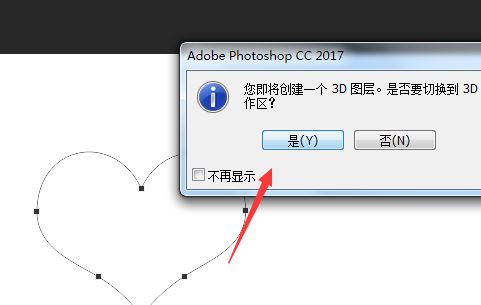
这样就进入到了3D场景效果中,可以对他进行旋转、放大效果添加。
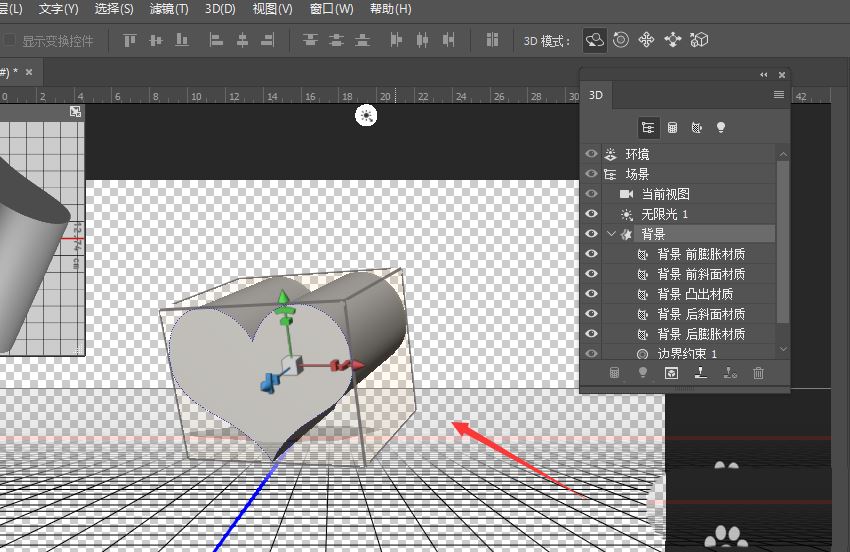
以上就是PS工作路径快速制作出3D模型效果的技巧,希望大家喜欢,请继续关注脚本之家。
相关推荐:
相关文章

ps怎么设计扭曲3D文字效果? photoshop三维立体错乱字体制作技巧
ps怎么设计扭曲3D文字效果?字体无论是平面还是视频都很常用,想要设计一款三维立体错乱字体,该怎么设计呢?下面我们就来看看photoshop三维立体错乱字体制作技巧2023-04-03
PS怎么设计三维立体的月亮? ps制作一个有质感的3d月牙技巧
PS怎么设计三维立体的月亮?ps中想要设计一款立体的月牙,该怎们绘制有质感的月亮呢?下面我们就来看看ps制作一个有质感的3d月牙技巧2023-01-12
ps3d交互渲染怎么禁止直接写屏? Photoshop允许直接写屏的关闭方法
ps3d交互渲染怎么禁止直接写屏?开启的好处就是3d渲染快,但是对电脑配置要求较高,很多时候我们都关闭,下面我们就来看看Photoshop允许直接写屏的关闭方法2022-11-10 ps怎么设计立体建筑形字体?ps中想要设计一款立体的字体,像是建筑一样,该怎么设计呢?下面我们就来看看ps自由3d艺术字制作方法2022-10-18
ps怎么设计立体建筑形字体?ps中想要设计一款立体的字体,像是建筑一样,该怎么设计呢?下面我们就来看看ps自由3d艺术字制作方法2022-10-18
ps怎么设计3d立体积木堆积的字体? ps积木艺术字制作过程
ps怎么设计3d立体积木堆积的字体?ps中农想要制作积木堆积的字体,该怎么设计这款立体艺术字呢?下面我们就来看看ps积木艺术字制作过程2022-10-17 ps怎么做3d立体分割字体?ps中想要做一个文字分割面呈现立体的效果,该怎么做这个立体分割字呢?下面我们就来看看ps立体切割字母效果设计过程,详细请看下文介绍2022-07-15
ps怎么做3d立体分割字体?ps中想要做一个文字分割面呈现立体的效果,该怎么做这个立体分割字呢?下面我们就来看看ps立体切割字母效果设计过程,详细请看下文介绍2022-07-15
ps怎么设计透明3D字体效果? ps文字添加透明平行阴影效果的技巧
ps怎么设计透明3D字体效果?ps中想要制作透明立体字,该怎么制作立体的透明阴影呢?下面我们就来看看ps文字添加透明平行阴影效果的技巧,详细请看下文介绍2022-06-13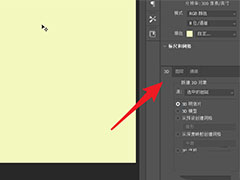
ps新建3d模型是灰色的怎么办? ps2021中3D功能变灰无法使用的解决办法
ps新建3d模型是灰色的怎么办?ps中想要创建3d模型,发现按钮灰色不能用,该怎么办呢?下面我们就来看看ps中3D功能变灰无法使用的解决办法2022-04-11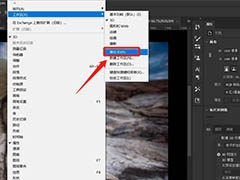
ps2022找不到3d工作区怎么办? PS3d工作区复位技巧
ps2022找不到3d工作区怎么办?ps2022版本中找不到3d工作区,这是因为被关闭了,该怎么找回呢?下面我们就来看看PS3d工作区复位技巧2022-03-02
ps2021室内全景图怎么还原为立体空间? ps制作3d房屋的技巧
ps2021室内全景图怎么还原为立体空间?ps2021室内全景图想要做成3d立体图的效果,该怎么实现呢?下面我们就来看看ps制作3d房屋的技巧2022-02-07










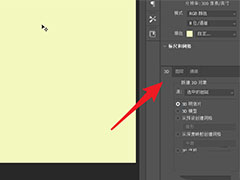
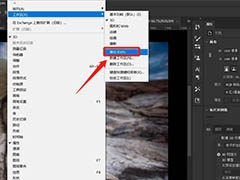

最新评论